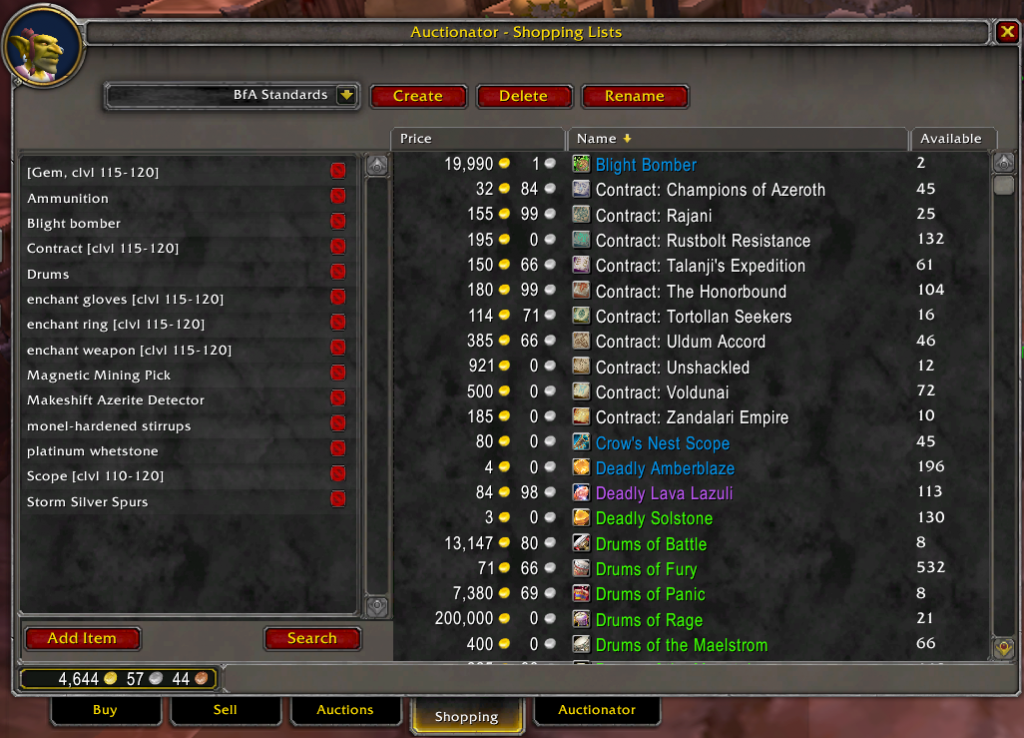
Аддон Auctionator предназначен для повседневных пользователей аукционных площадок.
- Аукционные цены в подсказках предметов (с функцией полного сканирования AH для обновления цен)
- Понятный пользовательский интерфейс
- Защита от выставления слишком низкой цены
- Стоимость реагентов для рецептов и прибыль в просмотре ремесел
- Поиск с большим количеством фильтров, с историей поиска и организованный в списки покупок
- Сканирование по заниженной цене и отмена аукционов в один клик
Знаете ли вы, что в комплекте с Auctionator идут модули? Например, для отслеживания покупок, продаж, вендоров и заказов на крафтинг используйте Journalator.
Списки покупок
- Список покупок — это список поисковых запросов, по которым можно осуществлять групповой поиск.
- Можно фильтровать по цене, уровню и т.д.
- Вы можете просмотреть историю цен, щелкнув правой кнопкой мыши по результату поиска товара.
- Все старые списки покупок, созданные до версии 8.3, по-прежнему работают, они находятся на вкладке «Покупки».
- Вы можете импортировать списки/группы покупок из старых версий Auctionator и TSM.
- Вы можете экспортировать любое количество списков покупок, чтобы поделиться ими с другими пользователями.
- Результаты поиска можно экспортировать в формат CSV, что удобно для импорта в Excel.
- Добавление условий поиска
- Для добавления элементов в списки нажмите кнопку «Добавить элемент». Откроется диалоговое окно с опциями для настройки поиска.
- Точный поиск: Возвращает только результаты с точным названием, которое вы ввели.
- Уровень/Цена/Уровень элемента: Возвращать результаты в указанном диапазоне
- Crafted Level: Используйте эту опцию для поиска созданных предметов (например, прицелов и самоцветов) по уровню, на котором они были использованы или созданы.
- Полное сканирование
- Перейдите на вкладку «Аукционатор» в аукционном доме и нажмите кнопку «Полное сканирование».
- В розничной торговле вы можете сделать так, чтобы это происходило автоматически при открытии AH, включив опцию автосканирования в настройках.
Цены в подсказках
Аукционные, продажные (и некоторые дезенчантские) цены отображаются во всплывающих подсказках предметов.
Вкладка продажа
Все описанные возможности относятся только к вкладке «Продажа» Аукционатора и не затрагивают вкладку «Продажа» Blizzard.
- Размещение предметов в аукционном доме
- Автоматическое занижение цены (задается пользовательская цена или процент для занижения)
- Настраиваемая продолжительность аукциона по умолчанию (12/24/48 часов)
- История цен (на основе полных сканов за последние 21 день)
- Просмотр сумки внутри вкладки, чтобы избежать необходимости открывать сумки. Конкретные товары могут быть скрыты из вида сумки (щелкните правой кнопкой мыши на значке товара и нажмите «Скрыть»). Избранное можно выбрать и показать в верхней части списка (щелкните правой кнопкой мыши и нажмите «Добавить в избранное»).
- Удерживание клавиши Alt при щелчке на товаре в сумке переводит его на вкладку «Продажа», где он готов к отправке (это можно изменить щеочком правой кнопкой мыши в настройках).
- Количество продаваемых товаров по умолчанию может быть изменено в настройках.
- Кнопка «Опубликовать» имеет дополнительную привязку к клавишам. Вы можете, например, установить ее на Space, и она не будет мешать привязке клавиши перехода.
- Чтобы быстро разместить все, что есть в сумке, включите опцию «Автоматически выбирать следующий предмет в сумке» и нажмите кнопку «Отправить» несколько раз.
- Существующие собственные аукционы на размещаемый предмет можно отменить, щелкнув правой кнопкой мыши на аукционе (розничная версия).
- Существующие аукционы по размещаемому товару можно отменить, выделив их и нажав кнопку «Отменить аукцион» (классическая версия).
- Не принадлежащие вам аукционы можно купить, выделив их и нажав кнопку «Купить» (только в классическом варианте).
- Может быть показан дополнительный столбец «Продавец (продавцы)». Для этого щелкните правой кнопкой мыши на заголовках столбцов результатов поиска и выберите пункт «Продавец(и)».
Вкладка отмена
Предусмотрена отмена аукционов и подрезного сканирования одним щелчком мыши.
- Для отмены аукциона щелкните на нем левой кнопкой мыши.
- Для поиска конкурирующих предложений по конкретному аукциону щелкните на него правой кнопкой мыши.
- После использования кнопки «Сканирование заниженных позиций» для определения заниженных аукционов нажмите кнопку «Отменить заниженные позиции» для отмены заниженных аукционов по одному.
- Для имитации нажатия кнопки «Отмена занижения» существует опция привязки клавиш (найдите ее в настройках).
Разное
Поиск реагентов в аукционном доме из окна ремесла (кнопка «Поиск» появляется, когда открыты и окно ремесла, и AH). Примерная стоимость предметов на аукционе и дополнительная примерная прибыль отображаются в основной области (под реагентами для розничной торговли и над ними для классической).
Большинство списков результатов поиска в Auctionator можно настраивать; щелкнув правой кнопкой мыши на заголовке столбца, выберите нужные столбцы.
Поиск коллекций TMog, питомцев, игрушек и маунтов (только для розничной торговли)
Несмотря на то, что в стандартном выпуске эта функция не поддерживается, она есть в Collectionator, расширении для Auctionator.
Журнал аукционных писем и сообщений (SoM, TBC и Retail)
Чтобы отслеживать свои продажи и покупки на Аукционном доме, загрузите и используйте Journalator.



